複数の Lagoon ユーザーを 1 つの Team にまとめることができます。
Dashboard に対する権限を設定するときに、Team を選択できます。詳しくは、Dashboard に対する権限を管理する を参照してください。
Team は、編集ユーザー (Editor ロール) のみが作成できます。閲覧ユーザー (Viewer ロール) では作成できません。ユーザーの違いについては、Lagoon ユーザーのロールを設定する を参照してください。
Lagoon コンソールにログイン して、 → → の順にクリックします。
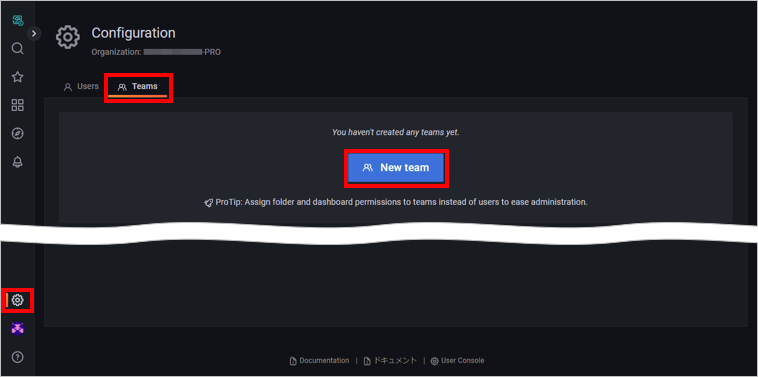
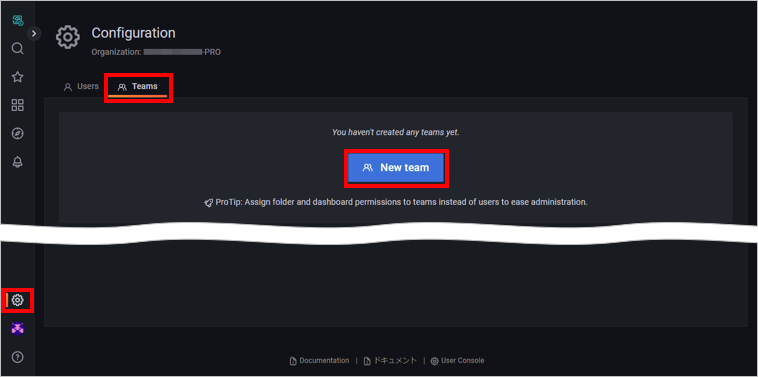
以下の項目を設定します。
項目 説明 Team の名前を入力します。 Team のメールアドレスを入力します。省略できます。 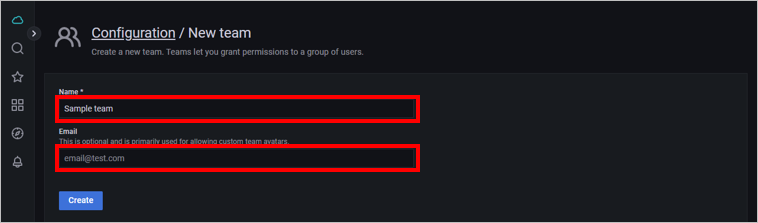
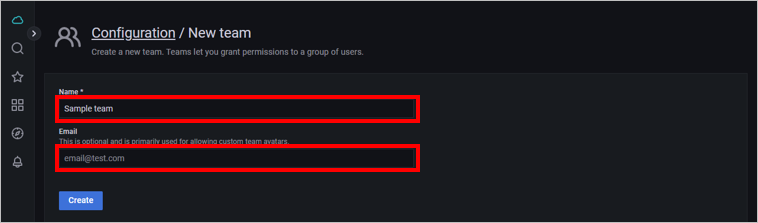
をクリックします。
続けて、Team のメンバーを設定します。
をクリックします。
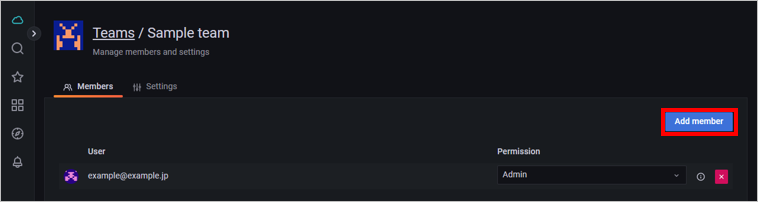
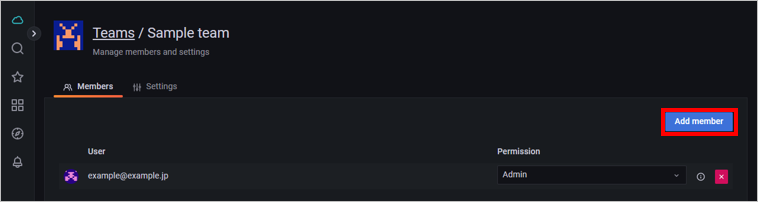
以下の項目を設定します。
項目 説明 「User」を選択します。 Lagoon ユーザー (2 項目) Lagoon ユーザーを選択します。この選択肢に Lagoon ユーザーを追加するには、Lagoon ユーザーを追加する を参照してください。 権限 (3 項目) Team に対する権限を選択します。
- Member: 2 項目で選択した Lagoon ユーザーは、この Team の設定を変更できません。
- Admin: 2 項目で選択した Lagoon ユーザーは、この Team の設定を変更できます。
Admin 権限を持つ Lagoon ユーザーがいない Team は設定を変更できません
少なくとも 1 人は Admin 権限を持つ Lagoon ユーザーを追加してください。Team に Admin 権限を持つ Lagoon ユーザーがいない Team は、Lagoon ユーザーを追加したり、Team を削除したりできません。
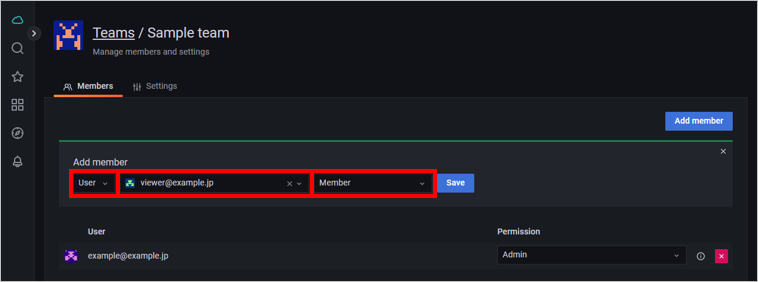
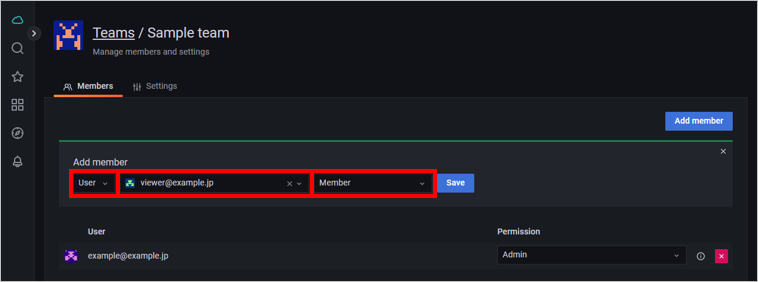
をクリックします。
Team にメンバーが追加されます。
Team の タブの で、Team ごとの (ホーム画面に表示する Dashboard) などを設定できます。 詳しくは、SORACOM Lagoon コンソールの環境設定を行う (Preferences) を参照してください。
Team を削除する
Lagoon コンソールにログイン して、 → の順にクリックします。
→ の順にクリックします。
